Alles vom alten Samsung-Handy auf das Samsung S8/S8 Edge zu übertragen
Oct 15, 2025 • Filed to: Lösungen zur Datenübertragung • Proven solutions
Das Samsung S8 und S8 Edge sind die beiden neuesten Angebote von Samsung. Sie sind gerade topaktuell und haben viele Fans auf der ganzen Welt gefunden. Wenn Sie auch ein stolzer Samsung S8-Besitzer sind, dann sollten Sie damit beginnen, Ihr Gerät einzurichten. Dazu müssen Sie Ihre Daten von Ihrem alten Samsung-Handy auf Ihr Galaxy S8 übertragen. Wenn Sie bereits ein Samsung-Gerät besitzen und dessen Daten auf Ihr neues Samsung S8 übertragen möchten, dann sind Sie hier genau richtig. In diesem Beitrag zeigen wir Ihnen zwei verschiedene Wege, wie Sie die Daten Ihres alten Samsung-Handys auf Ihr Galaxy S8 übertragen können.
Teil 1: Daten mit Samsung Smart Switch auf das Samsung S8/S8 Edge übertragen
Smart Switch ist einer der einfachsten Wege für die Übertragung von Samsung-Kontakten auf das Samsung Galaxy S8. Sie können die Software auch verwenden, um andere Arten von Daten zu übertragen. Es gibt verschiedene Wege, Smart Switch zu verwenden. Sie können die Android-App verwenden, um Ihre Inhalte drahtlos oder über ein USB-Kabel von einem Smartphone auf das andere zu verschieben. Es gibt auch jeweils eine eigene Software für Windows oder den Mac, die hier auf der Webseite der App heruntergeladen werden kann.
Smart Switch wurde von Samsung entwickelt, um es Nutzern zu erleichtern, von Ihrem alten Handy auf Ihr neu erworbenes Samsung-Gerät umzusteigen. Wenn Sie die Daten Ihres alten Samsung-Handys auf das Galaxy S8 übertragen möchten, können Sie einfach die Android-App verwenden und dies schnell erledigen. Folgen Sie dazu den unten angegebenen Schrittn.
1. Laden Sie die App hier von der Play Store Webseite auf beide Geräte herunter. Starten Sie die App auf dem ersten Gerät und wählen Sie den Übertragungsmodus. Sie können Ihre Daten entweder kabellos von Samsung auf das Galaxy S8 übertragen oder Sie können einen USB-Connector verwenden.
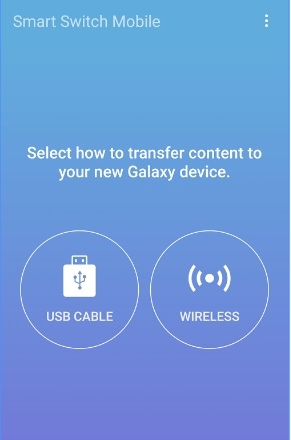
2. Wählen Sie den Typ Ihres Quellgeräts. In diesem Fall ist es ein Samsung (Android) Smartphone.
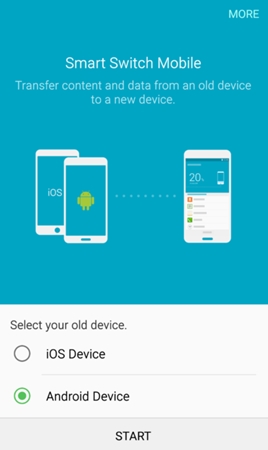
3. Wählen Sie dann das Empfangsgerät. Das wäre hier auch ein Samsung-Gerät. Wenn Sie das erledigt haben, verbinden Sie die beiden Geräte miteinander.
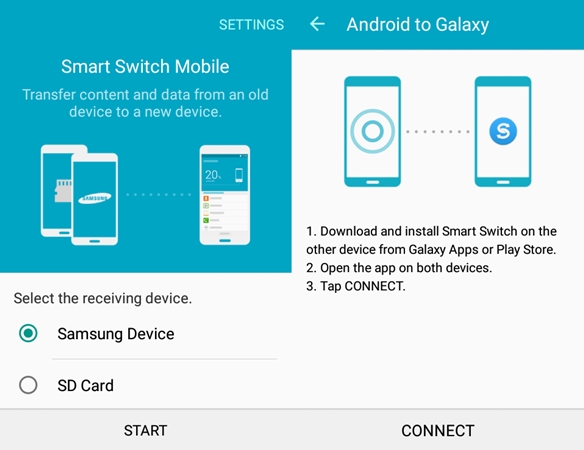
4. Geben Sie auf beiden Geräten die gleiche PIN ein, um eine sichere Verbindung herzustellen, bevor Sie mit der Datenübertragung beginnen.
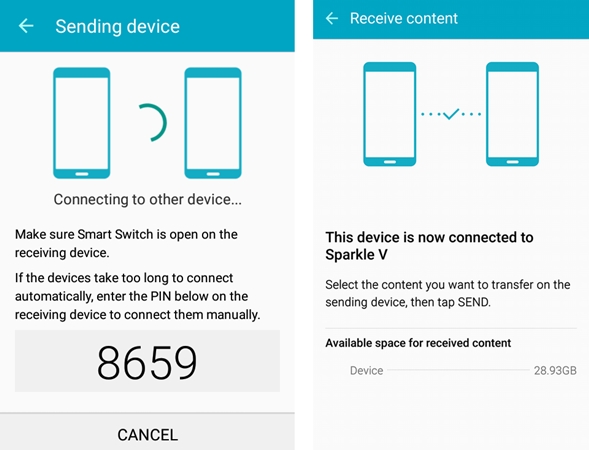
5. Nun können Sie die Art der Daten wählen, die Sie übertragen möchten. Sie können nur Ihre Samsung-Kontakte auf das Samsung Galaxy S8 übertragen oder Sie können alle Ihre Daten übertragen. Es hängt ganz von Ihren Bedürfnissen ab.
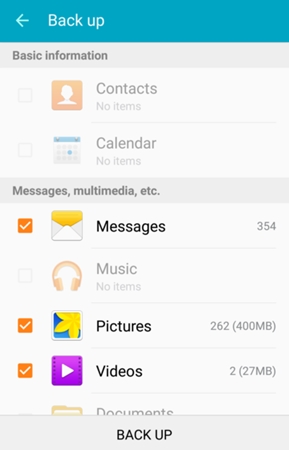
6. Nachdem Sie sich vergewissert haben, dass Sie die benötigten Daten ausgewählt haben, tippen Sie auf die Schaltfläche Beenden. Dadurch wird der Übertragungsvorgang automatisch eingeleitet.
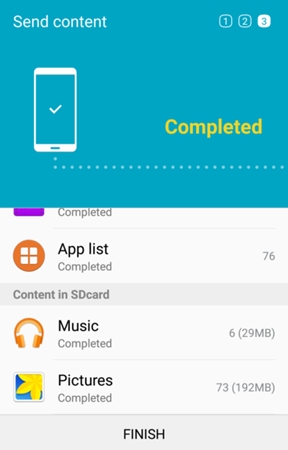
7. Nun müssen Sie nur abwarten, während Ihr neues S8 Daten von Ihrem alten Samung-Handy erhält.
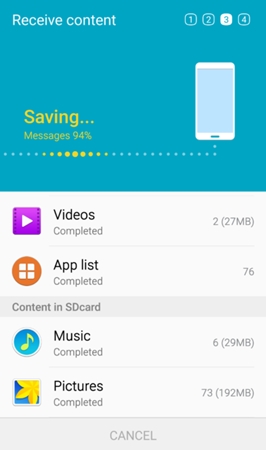
8. Die App benachrichtigt sie, sobald die Datenübertragung erfolgreich abgeschlossen wurde. Sie können nun Ihr Geräte trennen und sie wie gewünscht nutzen.
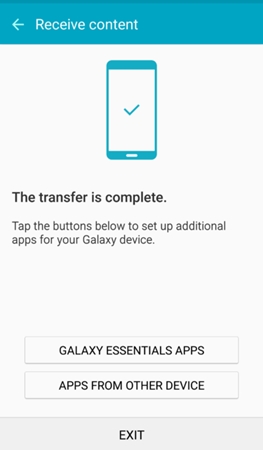
Teil 2: Alles mit Dr.Fone auf das Samsung S8/S8 Edge übertragen
Die Verwendung von Smart Switch kann manchmal ein bisschen zeitraubend sein. Wenn Sie nach eine Alternative suchen, sollten Sie Dr.Fone - Telefon-Transfer ausprobieren. Im Unterschied zu Smart Switch kann es verwendet werden um eine vollständige Sicherung Ihrer Daten wie Kontakte, Nachrichten, Anruflisten, Galerie, Videos, Kalender, Audiodateien, Apps usw. zu erstellen. Später können Sie diese Daten einfach auf Ihrem neu erworbenem Samsung S8 wiederherstellen. Klingt ziemlich praktisch, nicht wahr?

Dr.Fone - Telefon-Transfer
Handy-zu-Handy Übertragung mit nur einem Klick!
- Übertragen Sie ganz einfach Fotos, Videos, Kalender, Kontakte, Nachrichten und Musik von einem iPhone auf das Samsung S10.
- Aktivieren Sie die Übertragung von HTC, Samsung, Nokia, Motorola und vielen mehr auf das iPhone.
- Funktioniert perfekt mit Apple, Samsung, HTC, LG, Sony, Google, HUAWEI, Motorola, ZTE, Nokia und weiteren Smartphones und Tablets.
- Vollständig kompatibel mit großen Anbietern wie AT&T, Verizon, Sprint und T-Mobile.
- Kompatibel mit der aktuellen iOS- und Android-Version.
Es ist bereits mit Tausenden von Android-Smartphones kompatibel und bietet eine sichere und zuverlässige Möglichkeit, Daten von Samsung auf das Galaxy S8 zu übertragen. Befolgen Sie dazu die folgenden Schritte:
1. Laden Sie als Erstes Dr.Fone herunter und installieren Sie es auf Ihrem Computer. Starten Sie Dr.Fone, um den folgenden Bildschirm zu erhalten. Wählen Sie "Telefon-Transfer", um fortzufahren.

2. Verbinden Sie nun sowohl Ihr altes Samsung-Gerät als auch das neue Samsung S8/S8 Edge mit dem Computer. Um sicherzustellen, dass das Samsung-Telefon erfolgreich verbunden ist, schalten Sie bitte zuerst das USB-Debugging auf dem Gerät ein.
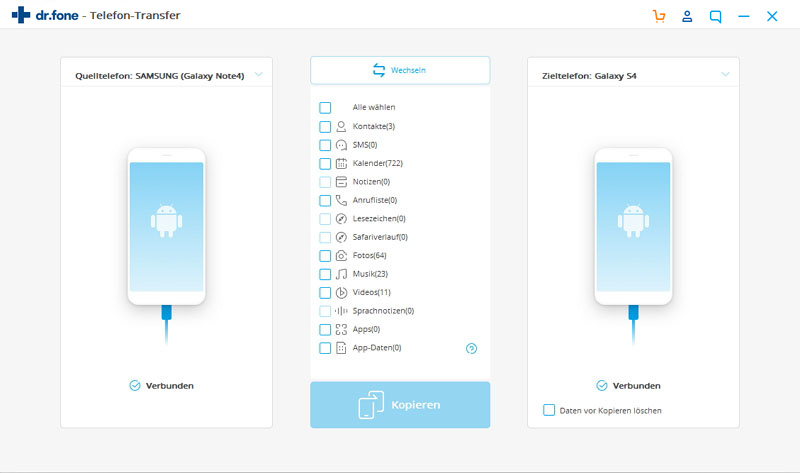
3. Wählen Sie die Art der zu übertragenden Dateien aus und klicken Sie auf die Schaltfläche "Übertragung starten".
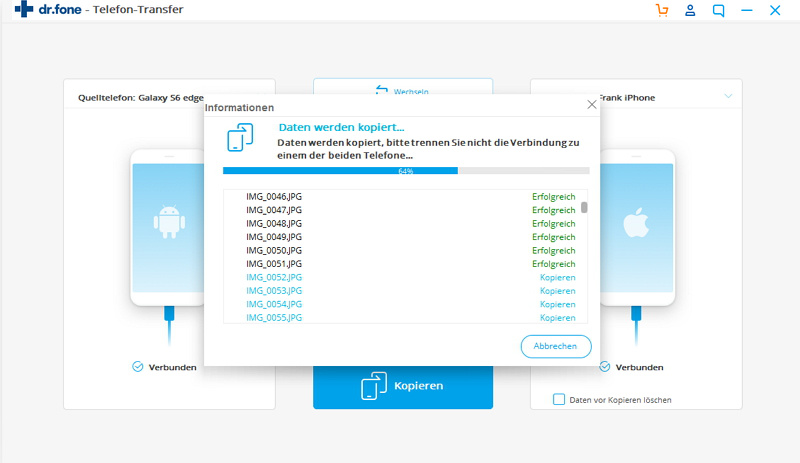
4. In nur wenigen Minuten werden alle ausgewählten Daten auf das neue Galaxy S8/S8 Edge übertragen.
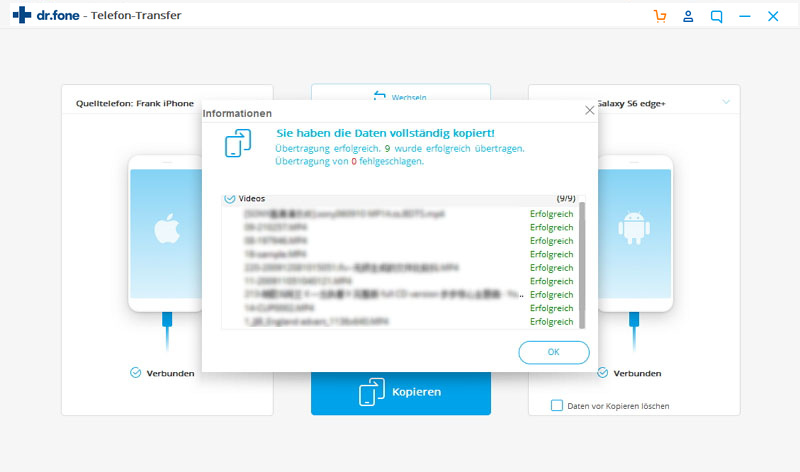
Teil 3: Vergleich der beiden Methoden
Nachdem Sie sich mit den oben beschriebenen Methoden auseinandergesetzt haben, sind Sie möglicherweise etwas verwirrt. Keine Sorge! Wir sind hier, um Ihnen zu helfen. Wir werden die Vor- und Nachteile dieser beiden Methoden auflisten, damit Sie entscheiden können, welche die Beste für Sie ist. Um die Daten Ihres alten Samsung-Handys auf das Galaxy S8 zu übertragen, können Sie eine dieser beiden Methoden wählen. Berücksichtigen Sie einfach die folgenden Punkte.
|
Samsung Smart Switch |
Dr.Fone - Telefon-Transfer |
| Es wird idealerweise dazu verwendet, Daten von einem alten Gerät auf ein neues Samsung-Smartphone zu migrieren. | Es handelt sich um ein professionelles 1 Klick Handy zu Handy Smartphone Transfer Tool. Es kann von jedem verwendet werden. Es sind keine technischen Kenntnisse erforderlich. |
| Das empfangende Gerät muss entweder ein Samsung Handy oder eine SD-Karte sein. | Dr.Fone - Telefon-Transfer unterstützt Geräte die mit iOS, Android und Windows laufen. Es ist flexibler. |
| Eingeschränkte Kompatibilität | Es ist mit über 8000 Android-Geräten kompatibel. |
| Eine eigene Android-App ist verfügbar. | Keine Android-App. Es gibt nur eine PC-Version (Windows). |
| Der Zeitaufwand für Smart Switch ist vergleichsweise gering, da die Übertragung nur in eine Richtung erfolgt. | Der gesamte Vorgang dauert nur ein paar Minuten. |
| Es bietet einen Weg, Dateien drahtlos oder über einen USB-Connector zu übertragen. | Es gibt keine Möglichkeit, Dateien drahtlos zu übertragen. |
| Es kann verwendet werden um Datentypen wie Bilder, Videos, Musik, Kontakte, Nachrichten, Kalender usw. zu übertragen. | Neben der Übertragung von Audio, Video, Bildern, Nachrichten, Kontakten usw. können auch App-Daten (bei gerooteten Geräten) übertragen werden. |
Da Sie nun die Vor- und Nachteile der beiden Apps kennen, können Sie diejenige auswählen, die Ihnen am besten gefällt, um Ihre Samsung-Daten ohne Probleme auf das Samsung Galaxy S8 zu übertragen.
Nachdem Sie sich dieses ausführliche Anleitung durchgelesen haben, können Sie Ihre Daten sicher schnell von Ihrem alten Samsung-Handy auf das Galaxy S8 übertragen. Wählen Sie die Option, die Ihnen am meisten zusagt und melden Sie sich jederzeit bei uns, wenn Probleme auftreten.
Telefonübertragung
- Daten von Android erhalten
- Übertragung von Android auf BlackBerry
- Importieren/Exportieren von Kontakten zu und von Android-Telefonen
- Apps von Android übertragen
- Übertragung von Andriod auf Nokia
- Android zu iOS übertragen
- Übertragung von Andoid auf iPhone
- Übertragung von Samsung auf das iPhone
- Samsung zu iPhone Übertragungstool
- Übertragung von Sony auf das iPhone
- Übertragung von Motorola auf das iPhone
- Übertragung von Huawei auf das iPhone
- Übertragung von Android auf iPod
- Fotos von Android auf das iPhone übertragen
- Übertragung von Android auf iPad
- Videos von Android auf das iPad übertragen
- Daten von Samsung erhalten
- Daten an Samsung übertragen
- Übertragung von Sony auf Samsung
- Übertragung von Motorola zu Samsung
- Samsung Switch-Alternative
- Samsung-Dateiübertragungssoftware
- LG-Übertragung

Allrounder-Lösung für Smartphone






















Julia Becker
staff Editor